Модель Yeastar серии TA относится к категории VoIP-шлюзов, оборудованных портами FXS, которые позволяют подключать к оборудованию аналоговые телефонные аппараты. Yeastar TA обладает множеством опций, сравнительно быстро и легко настраивается. Решение подходит для компаний малого и среднего масштаба, которым необходимо решить задачу по объединению аналоговой и цифровой (IP) телефонных сетей. Применение Yeastar позволяет сохранить инвестиции в развитие традиционной телефонии, а также снизить расходы, связанные с вводом в эксплуатацию новых коммуникационных систем.
Yeastar TA FXS – серия шлюзов, в которой представлены как адаптеры с 1-2 аналоговыми портами, так и модели с количеством портов от 4 до 32. Модификации с количеством портов 16 и больше оборудуются 50-пиновыми выходами Telco.
Чтобы подключить любой шлюз Yeastar, относящийся к серии TA, необходимо следовать приведенной ниже инструкции. Тестовая настройка будет выполнена на примере модели Yeastar TA3200.
Настройка FreePBX
Последовательность действий:
- Авторизоваться в панели управления FreePBX.
-
Зайти в
Приложения → Внутренние номера, добавить внутренний номер (SIP или PJSIP, в зависимости от используемого канального драйвера). -
На вкладке
Общиеввести внутренний номер и пароль, на вкладкеРасширенныйуказать используемый транспорт (UDP или TCP). - Аналогичным образом завести все другие внутренние номера, обслуживаемые голосовым шлюзом.
Конфигурирование Yeastar TA3200
Изначально шлюз настроен на получение IP-адреса от сервера DHCP. Для определения текущего IP требуется выполнить подключение стационарного аппарата в любой порт FXS. Далее следует 3 раза подряд нажать на телефонной клавиатуре кнопку *(звездочка), после чего один раз нажать кнопку 1. Шлюз сообщит пользователю текущий IP-адрес, который необходимо ввести в адресной строке браузера. Стандартные учетные данные в системе: admin/password.
Переходим в раздел Система → Сетевые настройки и задаем статическую IP-адресацию (не рекомендуется голосовым шлюзам раздавать IP-адреса по DHCP).
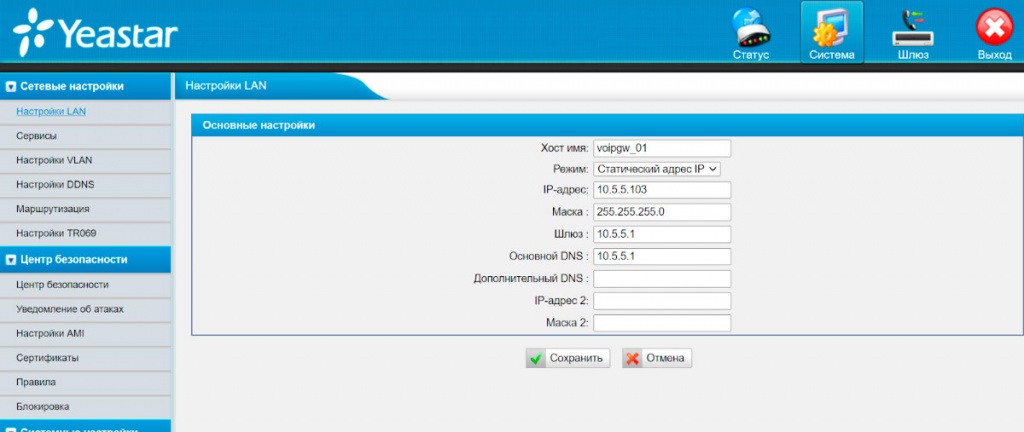
Подключим шлюз к FreePBX. Для этого выберем раздел Шлюз → VoIP-настройки → Серверы VoIP.
На странице с главными настройками пропишем название сервера (произвольное), укажем IP-адрес или доменное имя сервера FreePBX.
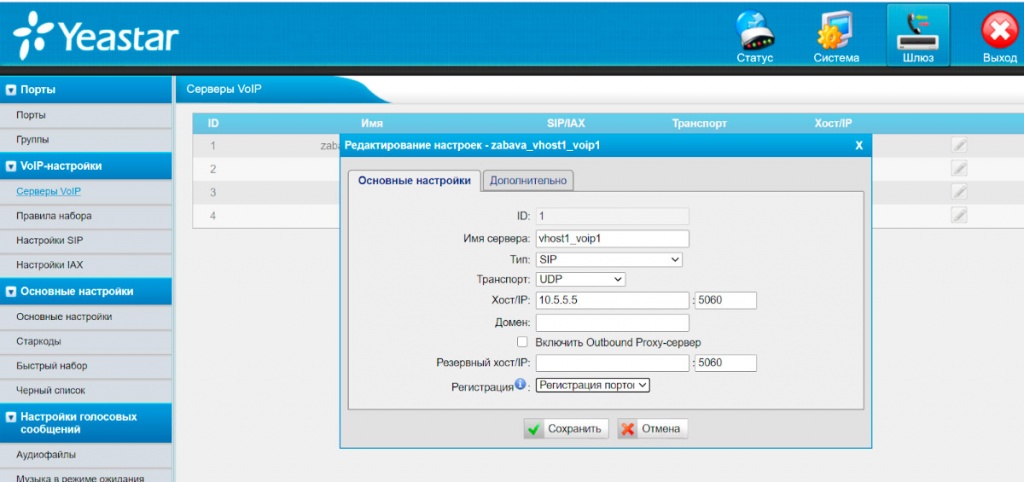
Обращаем внимание, что параметр Регистрация должен иметь значение Регистрация портов.
Нажимаем Сохранить, затем – Применить. Произведенные изменения должны сохраниться в системе.
В разделе Шлюз → Правила набора можно добавить или удалить префиксы для внешних вызовов. Если модификация вызываемого номера не требуется, данный раздел оставляем без изменений.
В разделе Порты задаем учетные записи для каждого из подключенных номеров.
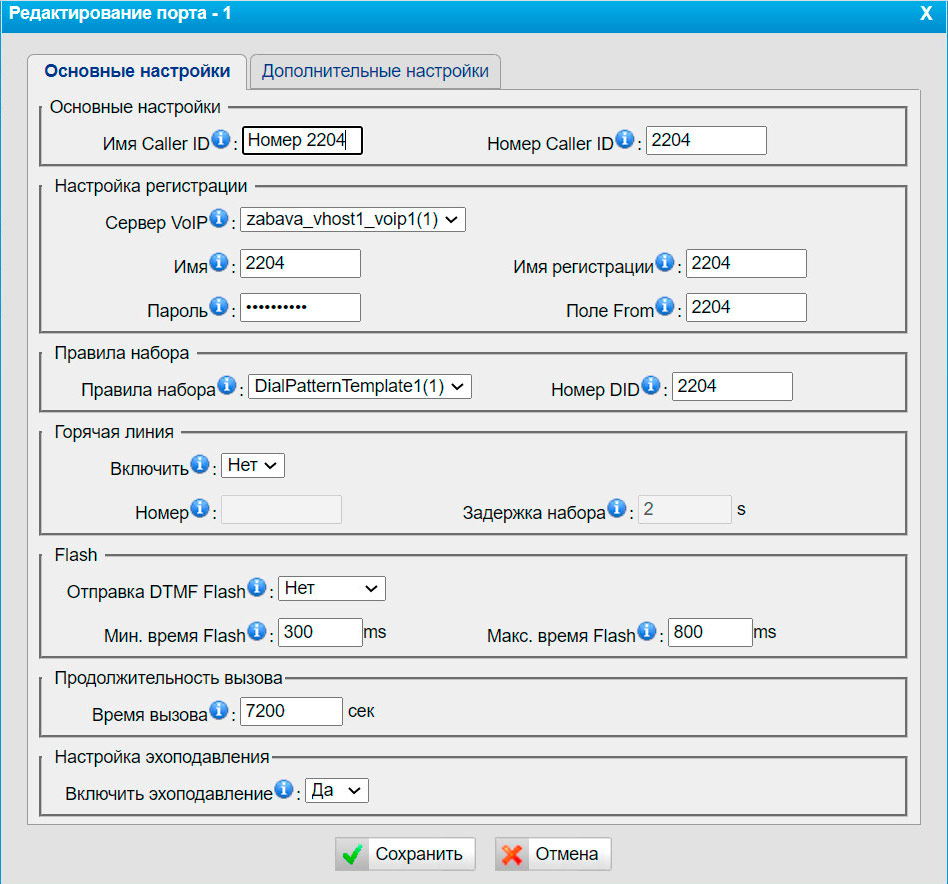
Особенности настройки портов:
-
Поля
Имя CallerID,Номер CallerIDимеют локальную значимость и могут быть переопределены на стороне FreePBX. -
строка
Server VoIPдолжна содержать предварительно созданный сервер. -
поля
Имя регистрации,Парольдолжны быть идентичны указанным на стороне FreePBX. -
Включить эхоподавлениеследует установить в значениеДа.
Выбираем Правило набора, которое редактировали на предыдущих этапах. Сохраняем и применяем внесенные изменения нажатием соответствующих кнопок.
Чтобы оценить, в каком статусе на FreePBX находится зарегистрированный порт, необходимо открыть web-панель шлюза. Смотрим: Статус → Порты. Если порт успешно зарегистрирован, то его статус будет иметь значение OK.
